Comment mettre à jour gratuitement son PC Windows 7 vers Windows 10
Avec la fin du support de Windows 7, et bientôt Windows 8.1, il est primordial de mettre à jour son PC pour éviter d'être une potentielle victime de problèmes de sécurité. La meilleure solution est de passer à Windows 10, voici comment faire.
Ça y est, après plus de 10 ans de bons et loyaux services, Windows 7 tire sa révérence — enfin, Microsoft cesse tout support sur cet OS — dès le 14 janvier 2020. Selon une étude de Kaspersky réalisée en août dernier, 41 % des ordinateurs tournaient encore sous une version « ancienne » de Windows. En plus de la fin du support de Windows 7 qui est imminente, celle de Windows 8.1 devrait arriver dans les années qui suivent (2023 si les prévisions ne changent pas).
Et qui dit fin de support dit fin de mises à jour et donc une porte ouverte aux pirates pour dénicher des failles de sécurités qui ne seront pas bouchées. Rester sur une version d’un système d’exploitation obsolète est très dangereux pour les données des utilisateurs mais aussi pour la stabilité de l’OS qui risque de voir apparaître au fil du temps de nombreux bugs. C’est aussi plus simplement des logiciels qui seront petit à petit plus mis à jour, ou plus disponible. Des nouveautés qui ne concerneront plus Windows 7.
Il est fortement conseillé de mettre à jour son ancienne version de Windows vers Windows 10. Microsoft l’a pendant longtemps poussé avec une mise à niveau qui était gratuite jusqu’au 29 juillet 2016. Nous voilà 3 ans après cette date butoir et pourtant, malgré le fait que Microsoft certifie cette offre comme terminée, il est toujours possible de mettre à niveau gratuitement son PC grâce à un étrange « oubli » de la part de l’équipe de Redmond de bloquer cette manipulation. Voici comment en profiter.
Mettre à niveau son PC vers Windows 10
Si vous avez des données sensibles, n’hésitez pas à les sauvegarder (Quelles données sauvegarder ? , Sauvegarder ses données ? Oui mais comment ?) quelque part au cas où un problème surviendrait durant l’installation.
À l’heure où ce guide est écrit, l’utilitaire de mise à jour permet toujours de mettre à niveau son PC vers Windows 10 avec une licence gratuite et active.
Pour commencer, il faut télécharger et installer l’Outil d’installation Windows sur son ordinateur sous Windows 7, 8 ou 8.1.
Ouvrez le et choisissez l’option Mettre à niveau ce PC maintenant pour poursuivre.
La seconde option permet de créer un support d’installation de Windows sur un DVD ou une Clé USB pour installer l’OS sur un autre ordinateur, nous avons déjà traité cette option dans ce tutoriel.
Notez que si vous avez déjà une clef d'installation de Windows 10, il vous suffit de l'insérer dans sur PC sur une session active et l'autorun vous proposera de mettre à jour votre version de Windows.
Si vous avez plusieurs PC à mettre à jour je vous conseille de créer une clef USB et de procéder ainsi, cela vous fera gagner le temps de téléchargement et de vérification surtout si vous avez un débit internet faible.
L’assistant va télécharger le fichier d’installation de Windows d’environ 4 Go, le temps de téléchargement dépendra de la qualité de votre connexion internet. Dans notre cas, avec un ordinateur connecté en Wi-Fi à de la fibre optique, le téléchargement n’a duré que 3 minutes. La création du média d’installation commence directement après le téléchargement et peut durer plus longtemps.
Avant de lancer la mise à jour, il vous reste à confirmer les conditions du contrat de licence et vérifier que les options de mise à niveau sont correctes. Dans notre cas, nous passons de Windows 7 Famille à Windows 10 Famille tout en gardant nos fichiers personnels. Il est possible de changer d’édition de Windows (mais la licence ne serait pas applicable) et de choisir de ne pas garder les fichiers pour repartir de zéro après l’installation.
Votre PC va lancer la mise à niveau et redémarrer plusieurs fois, le temps peut différer selon les produits et la configuration mais dans notre cas, Windows a prit une trentaine de minutes à tout installer.
L’installation terminée, Windows peut vous demander de patienter encore quelques minutes puis vous demandera d’accepter ou non plusieurs options comme la reconnaissance vocale, la localisation ou l’enregistrement de diagnostics d’utilisation. Choisissez si vous les souhaiter ou non, aucun de ces paramètres n’est primordial et ils peuvent tous être refusés sans que l’installation n’ait de problème ensuite.
Et voilà ! Windows est installé sur votre PC et vous n’avez pas besoin de l’activer puisque la licence de Windows 7 a été transférée avec la mise à niveau.
Dépêchez-vous de mettre à niveau votre PC pour éviter de mauvaises surprises — comme la fin de cette « astuce » — et se retrouver vulnérable face à des failles de sécurité qui vont devenir la cible de nombreux pirates !
Source : FrAndroid
Sur le même sujet :

Windows et les petits bugs courants : Comment les résoudre efficacement

Comment quitter les réseaux sociaux : Guide complet pour supprimer vos comptes
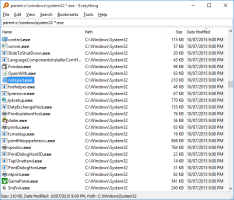
Une solution efficace pour la recherche de fichiers sur Windows : Découvrez Everything
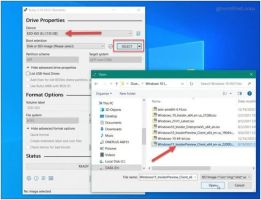
Installer Windows 11 à votre manière (en contournant les restrictions de Microsoft)
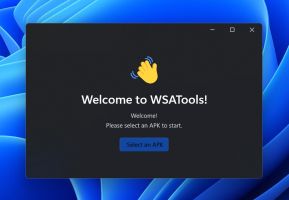
Installer des applications Android sur Windows 11 à partir de fichiers APK : Guide complet

Comment installer Android sur un PC : Guide complet pour une seconde vie à votre ordinateur

Windows 11 : Comment activer la Sandbox pour ouvrir des fichiers suspects en toute sécurité ?
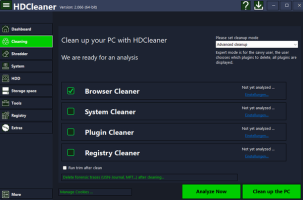
Disque saturé, PC ralenti : ce logiciel gratuit fait le ménage pour vous

Comment savoir si votre ancien PC peut supporter Windows 11 24H2

